Pergunta: Estou continuamente sendo desconectado do
GTA Online e estou enfrentando problemas ao organizar partidas e
manter-me conectado com jogadores. Com frequência aparecem mensagens de
erro dizendo que a minha sessão expirou ou encerrou devido a um problema
de rede, ou que o jogo não conseguiu encontrar uma sessão compatível,
ou que os serviços da Rockstar Games estão indisponíveis. Como posso
melhorar a minha conexão?
Resposta: Primeiro, não esqueça de verificar a nossa página de Status do Servidor para o GTA Online para descartar problemas ocasionados por quedas ou períodos de manutenção programada.
Se o problema persistir e o status do GTA Online estiver
"FUNCIONANDO", o problema pode estar relacionado com alguns tipos de
conexões entrando em conflito com as dos outros jogadores, ou ainda pode
ser um problema com a sua Internet.
Primeiro, certifique-se de que sua conexão à Internet é igual ou
superior aos requerimentos abaixo (você pode checar a velocidade da sua
conexão em qualquer teste de velocidade online, como por exemplo
speedtest.net.):
- Velocidade de download: 3Mbps
- Velocidade de upload (recomendada): 1Mbps
- Velocidade de upload (mínima): 512Kbps
Caso a velocidade da sua conexão atinja os requerimentos, tente mudar
a configuração do NAT para Aberto (OPEN), conectando-se diretamente ao
seu modem usando uma conexão a cabo, evitando passar pelo roteador.
Observação: Para testar se o seu problema é causado pelo
roteador, conecte-se ao modem sem passar pelo roteador usando um cabo
ethernet (não wi-fi). Isso levando em conta que o seu modem e o seu
roteador são equipamentos separados. Se tiver um modem com roteador (um
aparelho só), veja a dica #7 no final desta página sobre como colocar o
modem e o roteador em modo de ponte.
Xbox 360 e Xbox One:
Você pode testar a sua conexão através da seguinte opção do menu:
- Primeiro, vá para "Configurações" em seu menu apertando o botão RB
até que esteja na aba de "Configurações". Então, selecione "Sistema".

Os tipos de NAT podem ser os seguintes:
- ABERTO: você pode jogar com qualquer outro tipo de NAT.
- MODERADO: você pode jogar com tipos abertos e moderados de NAT.
- ESTRITO: você só pode jogar com tipos estritos de NAT.
Se você tiver NAT do tipo moderado ou estrito, o problema descrito é
provavelmente causado por um conflito com outro jogador que use um tipo
de NAT incompatível. A Microsoft recomenda o tipo de NAT aberto para
conectar-se a outros jogadores o mais fácil possível. Se tiver um
firewall ou hardware de rede, como um roteador, talvez você precise
fazer uma mudança na sua configuração para obter um NAT de tipo aberto.
Essa mudança de configuração costuma ser chamada de "abertura de portas"
ou "encaminhamento de portas". Para mais ajuda, veja:
http://support.xbox.com/en-US/xbox-live/connecting/nat-error-solution
http://support.xbox.com/en-US/xbox-live/connecting/network-ports-used-xbox-live
O Xbox Live precisa que as seguintes portas estejam abertas:
- Porta 88 (UDP)
- Porta 3074 (UDP e TCP)
- Porta 53 (UDP e TCP)
- Porta 80 (TCP)
- Porta 500 (UDP)
- Porta 3544 (UDP)
- Porta 4500 (UDP)
Não deixe de ver também a seção [Redirecionamento Adicional de Portas para o GTA Online] abaixo.
PS3™ e PS4™:
Você pode testar a sua conexão através da seguinte opção no Menu Principal:
- No PS3™:
- Navegue até as Configurações rolando para a esquerda no Menu Principal. A partir daí, selecione "Configurações de Rede":

- No painel de "Configurações de Rede", selecione "Teste de Conexão
com a Internet". Assim que isso completar, você verá o tipo de NAT na
tela de confirmação.

- No PS4™:
- Aperte para cima dentro do Menu Principal do PS4™ com o controle
esquerdo. Depois, navegue para a direita até "Configurações". Ali,
escolha "Rede".

- A partir daí, escolha "Ver Status da Conexão". O seu tipo de NAT será mostrado na parte inferior da próxima tela.

Você receberá a informação do tipo de NAT:
- Tipo 1: é o mais aberto dos tipos e conecta-se diretamente à Internet sem um roteador.
- Tipo 2: é similar ao tipo 1, exceto que a conexão com a Internet é feita via roteador.
- Tipo 3: é o menos aberto dos tipos de NAT.
Se você tiver NAT do tipo menos aberto, o problema descrito é
provavelmente causado por um conflito com outro jogador que usa um tipo
de NAT incompatível. Consulte o manual do seu equipamento de rede para
configurar um tipo de NAT aberto para o seu PS3™ a fim de não ter mais
esse problema. Se tiver um firewall ou um hardware de rede, como um
roteador, talvez você precise fazer uma mudança na sua configuração para
obter um NAT de tipo aberto. Essa mudança de configuração costuma ser
chamada de "abertura de portas" ou "encaminhamento de portas".
PlayStation®Network e Servidores de Jogo SCEA
Todos os jogos publicados por SCEA e pela PlayStation™Network usam as
seguintes portas para comunicação com os servidores de jogo SCEA:
- Portas TCP: 80, 443, 465, 983, 1935, 3478, 3479, 3480, 5223, e 10070 - 10080
- Portas UDP: 3478, 3479, 3658, e 10070
Não deixe de ver também a seção [Redirecionamento Adicional de Portas para o GTA Online] abaixo.
Todas as plataformas:
alguns jogadores acharam o
seguinte site útil na hora de configurar as portas com IP estático para
obter um tipo de NAT mais aberto com vários modelos de roteador:
http://www.portforward.com
Redirecionamento Adicional de Portas para o GTA Online
O GTA Online precisa que as seguintes portas estejam abertas:
- Portas TCP: 80, 443
- Portas UDP: 6672, 61455, 61457, 61456, e 61458
Tente também:
1. Garantir que o firmware do seu roteador esteja atualizado (é muito importante).
2. Desligar o roteador da tomada por 10 minutos e ligá-lo novamente.
Alguns roteadores mais velhos têm o seu desempenho degradado com o tempo
de uso até que sejam reiniciados, como um computador.
3. Desative qualquer firewall ou filtro de rede para o jogo.
4. Ative ou desative uPnP (universal plug and play) nas configurações de roteador ou do seu console.
5. Se não se importar com a segurança, ative o modo DMZ (zona
desmilitarizada) para o console específico no seu roteador. Isso
desativa todos os recursos de firewall do seu roteador para aquele
console específico.
6. Contate o seu provedor de Internet e
verifique quais são as suas configurações de DNS. Verifique o DNS
primário e o secundário do seu console. Para mais informações, visite:
http://manuals.playstation.net/document/en/ps3/current/settings/connectadvance.html,
http://support.xbox.com/en-US/xbox-live/connecting/connection-error-solution
7. Se tiver uma combinação de modem e roteador ou ADSL, tente
configurar o aparelho no modo Ponte para ignorar o roteador interno do
equipamento. Se isso arrumar o problema, então você pode se conectar a
um outro roteador entre o seu aparelho anterior e o console para usar
uma conexão PPPoE.
8. Se estiver usando uma conexão ADSL, veja se
uma conexão PPPoE a partir do console melhora o seu tipo de NAT.
Consulte o manual do fabricante do seu aparelho ou o provedor de
Internet para obter mais instruções.
9. Alguns jogadores descobriram
que alterar as configurações de MTU podem melhorar a conexão. Tente
alterar a sua MTU para 1473 em seu console ou PC. Para mais instruções
sobre como fazer isso, faça uma busca em
www.portforward.com pelo seu modelo de roteador e siga as instruções contidas ali. Usuários de PS3™ e PS4™ podem seguir as instruções aqui:
- Vá para Configurações e depois Rede.
- Vá para Configurar Conexão com a Internet e depois selecione "Personalizada"
- Não altere nenhuma outra configuração exceto o "MTU" para 1473. Se
isso não funcionar inicialmente, talvez você precise alterar para um
número menor (como 1450).
fonte









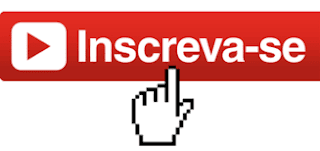
Comentários
Postar um comentário
Blog Gamer: Tudo sobre o universo dos games
#games #gamer #gamesbrasil #noticias #reviews #livestream
Aqui você encontra tudo sobre o universo dos games: notícias, reviews, lives, gameplays, e muito mais. Seja você um gamer casual ou hardcore, temos algo para você.
Fique por dentro das últimas novidades do mundo dos games, com notícias sobre lançamentos, trailers, e eventos. Confira também nossas análises detalhadas de jogos, para saber se vale a pena investir seu tempo e dinheiro.
E não se esqueça de assistir nossas lives, onde jogamos os melhores jogos do momento e conversamos com a comunidade gamer.
, te conto The Legend of Zelda: Tears of the Kingdom [96] Metroid Prime Remastered [94] Resident Evil 4 Remake [92] Street Fighter 6 [92] Dead Space [89] Final Fantasy XVI [88] Theatrhythm Final Bar Line [87] Hi-Fi Rush [87] #valjogo #valjogos #valgame #valgames #valbeijo #valbeijinho #valsonho #valresponde
Acesse nosso blog agora mesmo e descubra tudo sobre o universo dos games!
Inscreva-se no nosso canal do YouTube para não perder nenhuma live!
Acompanhe nossas redes sociais para ficar por dentro das últimas notícias!
Deixe seu comentário no post para participar da discussão!
a valbeijo Genshin Impact. Genshin Impact é um jogo eletrônico RPG de ação gratuito criado e publicado pela HoYoverse. ...
Call of Duty: Mobile. ...
Asphalt 9: Legends. ...
MORTAL KOMBAT. ...
League of Legends: Wild Rift. ...
Clash Royale. ...
Free Fire Max. ...
Yu-Gi-Oh!
------------------------------------